Obwohl die Magic Mouse sicherlich alles andere als ergonomisch ist, arbeite ich mit der Maus sehr gerne. Doch in den letzten Tagen wollte die Magic Mouse nicht so wie ich. Der Mauszeiger ruckelte übers Display und gezielte Klicks wurden zur Qual. Eine ziemlich nervige Sache.
Gut, habe ich halt die Batterien getauscht, obwohl sie noch nicht ganz leer waren. Hat nicht geholfen. Natürlich habe ich auch die Sensoren geprüft und eventuelle Haare entfernt. Das war bei mir auch nicht die Lösung. Dann muss es ja an der Bluetooth-Verbindung liegen. Und macOS bietet ein praktisches Werkzeug an, das allerdings gut versteckt ist.
Um Bluetooth-Probleme mit einer gekoppelten Maus, Tastatur und Co. zu beheben, gibt es ein Debug-Menü. Dazu müsst ihr zuerst in den Systemeinstellungen unter „Bluetooth“ die Option „Bluetooth in der Menüleiste anzeigen“ aktiviert haben, denn nur dort ist das Werkzeug zu finden.
Um das Debug-Menü aufzurufen, müsst ihr mit gedrückter Shift- und Option-Taste auf das Bluetooth-Icon klicken und dann eben „Debug“ auswählen. Hier stehen dann folgende Werkzeuge zur Verfügung:
- Das Bluetooth-Modul zurücksetzen: Wirkt manchmal Wunder, auch bei mir. Alle Geräte werden getrennt, das Bluetooth-Modul zurückgesetzt und die Geräte neu angemeldet.
- Alle angeschlossenen Apple-Geräte auf die Werkseinstellungen zurücksetzen: Hier benötigt es keine große Erklärung. Die Option tut genau das, was sie soll.
- Alle Geräte entfernen: Mit einem Klick werden alle per Bluetooth gekoppelten Geräte getrennt und entfernt.
Bei mir hat das Zurücksetzen des Bluetooth-Moduls geholfen. Meine Maus läuft wieder geschmeidig, ohne Ruckler und ohne Stottern.
Ein weiterer Tipp: Nachdem ihr mit der oben genannten Tastenkombination das erweiterte Bluetooth-Menü aufgerufen habt, könnt ihr auch einzelne Geräte auf die Werkseinstellungen zurücksetzen. Diese Option findet ihr dann bei jedem einzelnen Gerät.



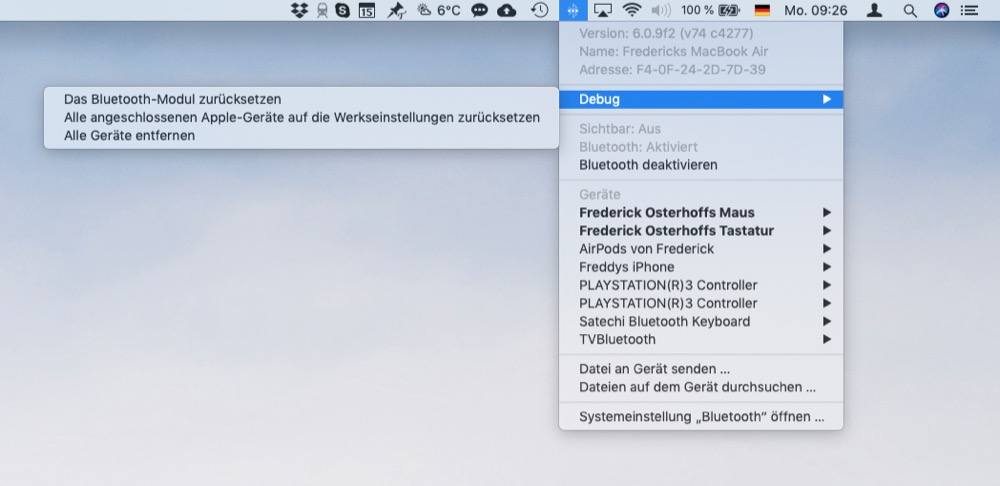
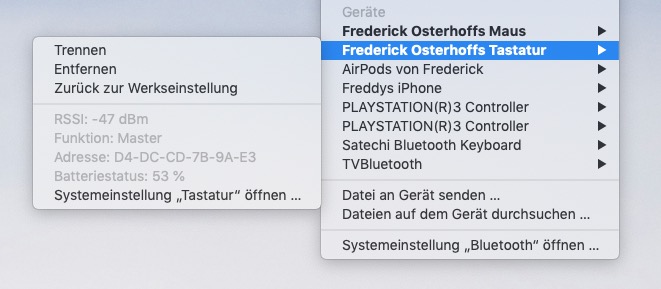
Dieses Verhalten von Bluetooth war mir schon mehrere Bugreports an https://bugreport.apple.com wert. Keiner wurde bisher bearbeitet.
Es zieht sich durch sämtliche Betrübsystemversionen der letzten Jahre wie ein roter Faden.
Apple kann Bluetooth einfach nicht!
Ich habe hier normalerweise drei Bluetooth Geräte am Mac Pro 2013 (Apple Tastatur, Apple Trackpad und Logitech Maus). Wenn dann noch ein Bluetooth Kopfhörer (Sennheiser) dazukommt und man die Maus bewegt oder auf dem Trackpad wischt, wird der Ton im Kopfhörer kurz unterbrochen.
Mit einem Windows 10 Notebook funktionieren alle Geräte völlig problemlos ohne eine einzige Audio-Störung oder sonst etwas!
Apple, Du hast es wieder einmal verbockt!
Nach dem Update auf Big Sur lief die Maus total ungeschmeidig – BT zurücksetzen hat sofort geholfen – danke für den Hinweis (woher weiß man sowas?).
Danke für den Bericht. Bei gleiches Problem seit einigen Wochen. Ich habe sogar schon eine neue Maus gekauft-alles hat nichts gebracht. Nachher werde ich den Tipp mal testen.
Bei mir hat geholfen WLAN auszustellen.
Letzte Woche habe ich unter Windows eine Blutooth Maus getestet und hatte auch ständig Aussetzer.
Danke. Der W-LAN Tipp war’s dann bei mir. Hab ja noch andere Geräte, die Internet können :p – Ne, ich benutze ohnehin LAN Kabel, aber hoffentlich komme ich dann nie in eine Situation, in der ich mal Wifi benötige 😉
Super Tipp! Bluetooth zurücksetzen hat die Probleme einer trägen Übertragung der Wireless Tastatur dirkt behoben. Danke!
Danke,
mein Satechi Bluetooth Keyboard reagiert nun so schnell auf Eingaben wie ich es mir gewünscht hatte:-)
Danke!
Vielen Dank für den Tip funktioniert bis jetzt SUPER
Hat bei mir leider gar nichts gebracht – trotz nagelneuer Maus und Batterie 🙁
Ups bin in der Zeile verrutscht ; D
… nach dem Update auf Big Sur lief die Maus total ungeschmeidig – BT zurücksetzen hat sofort geholfen – danke für den Hinweis (woher weiß man sowas?).
Bei mir hat das alles nichts geholfen. Grade in einem anderen Beitrag gefunden, dass die Handoff-Funktion die Bluetoothverbindung stören kann.
Und siehe da, Handoff deaktiviert (Systemeinstellung -> Allgemein -> ganz unten) und die Maus flutscht wieder…
Handoff wars bei mir auch! DANKE
VIELEN DANK.
Problem gelöst
In meine Fall war es das Bluetooth vom anwesenden Macbook Pro das meine Maus am MacPro ungeschmeidig gemacht hat. Der wollte wahrscheinlich auch die Maus haben.
Bluetooth am Laptop deaktiviert. Alles gut.
Bei mir half neulich ein PRam-Reset, MM2 und BT-Keyboard wieder in die Spur zu bekommen.
Egal welche Tastenkombi ich drücke, bei mir erscheint kein „Debug“ oder „zurücksetzen“
im Bluetooth Menü! Was mache ich falsch? iOs: Montery 12.0.1
Im Terminal „sudo pkill bluetoothd“ eingeben und mit Passwort bestätigen.
Hat bei mir funktioniert.
Vielen Dank !
War grade drauf und dran mir eine neue Maus zu kaufen